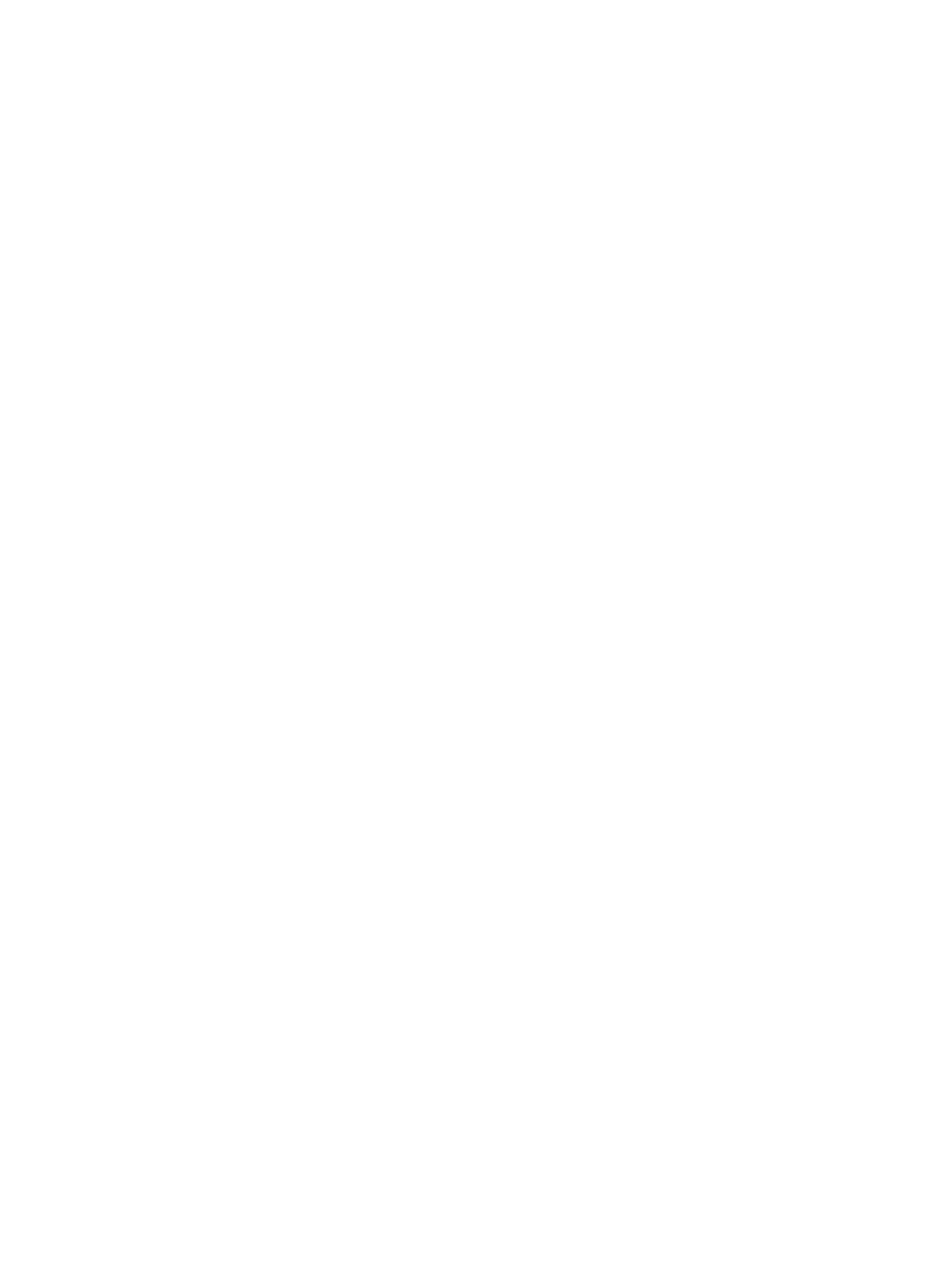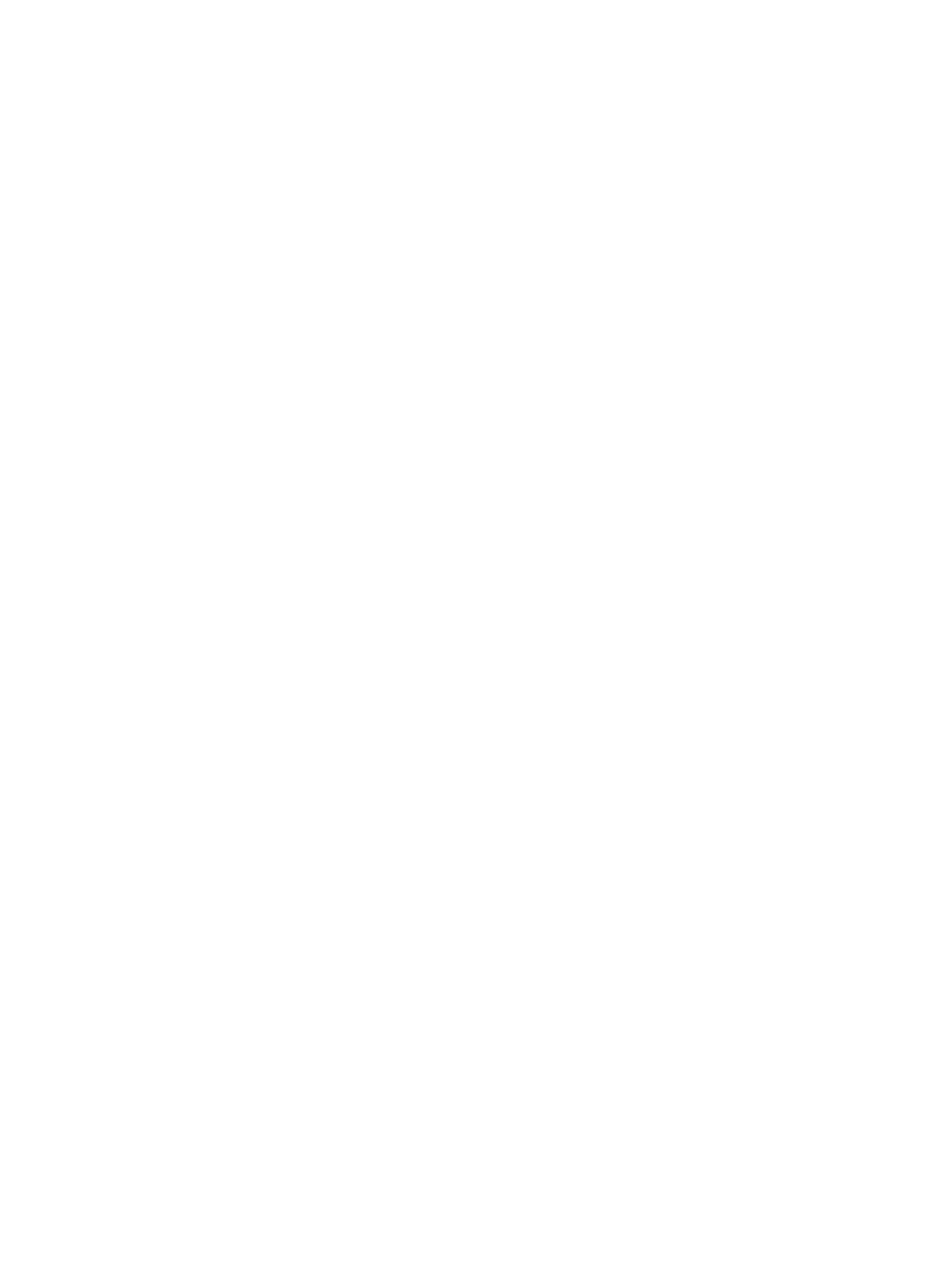
Проверка подлинности Kerberos ..................................................................................................... 57
Задачи проверки подлинности Kerberos ........................................................................ 61
Инициализация проверки подлинности Kerberos ......................................... 61
Настройка Диспетчера проверки подлинности для проверки
подлинности Kerberos ..................................................................................... 63
Параметры настройки адреса для проверки подлинности Kerberos .......... 63
Использование панели управления многофункционального устройства
для проверки подлинности Kerberos ............................................................. 64
Проверка подлинности по PIN-коду устройства ............................................................................ 65
Проверка подлинности по PIN-коду пользователя ........................................................................ 66
Добавление новых пользователей ................................................................................. 67
Редактирование и удаление существующих пользователей ....................................... 68
Изменить прочие ссылки ................................................................................................................. 69
Добавление ссылки
......................................................................................................... 70
Удаление ссылки ............................................................................................................. 70
Сведения об устройстве .................................................................................................................. 71
Язык ................................................................................................................................................... 72
Дата и время ..................................................................................................................................... 74
Формат даты/времени ..................................................................................................... 75
Коррекция хода часов ...................................................................................................... 75
Время включения ............................................................................................................................ 78
Ограничить применение цвета ........................................................................................................ 79
Операции на экране Ограничить применение цвета .................................................... 81
4 Настройка параметров цифровой передачи
Общие параметры ............................................................................................................................ 86
Отправить в папку ............................................................................................................................ 87
Добавление предопределенной папки ........................................................................... 89
Редактирование или просмотр предопределенных папок ........................................... 89
Удаление предопределенной папки ............................................................................... 89
Удаление всех
папок ....................................................................................................... 89
Тестирование предопределенной папки ........................................................................ 89
Настройки электронной почты ......................................................................................................... 90
Расширенные настройки электронной почты ................................................................ 92
Адресная книга электронной почты. ............................................................................................... 94
Операции с адресной книгой электронной почты. ........................................................ 95
Настройки факса .............................................................................................................................. 97
Расширенные настройки факса ..................................................................................... 98
Адресная книга факса .................................................................................................................... 103
Операции с адресной книгой факса ............................................................................. 104
Импорт/Экспорт. ............................................................................................................................. 105
Импорт адресной книги ................................................................................................. 106
Обязательные данные и максимальные значения длины записей .......... 108
Создание файла импорта
при помощи Microsoft Outlook .......................... 109
Экспорт адресной книги ................................................................................................ 109
Очистка адресных книг .................................................................................................. 109
Параметры адресации ................................................................................................................... 111
Дополнительные параметры адресации ..................................................................... 115
Журнал ............................................................................................................................................ 117
Параметры ...................................................................................................................................... 120
iv RUWW